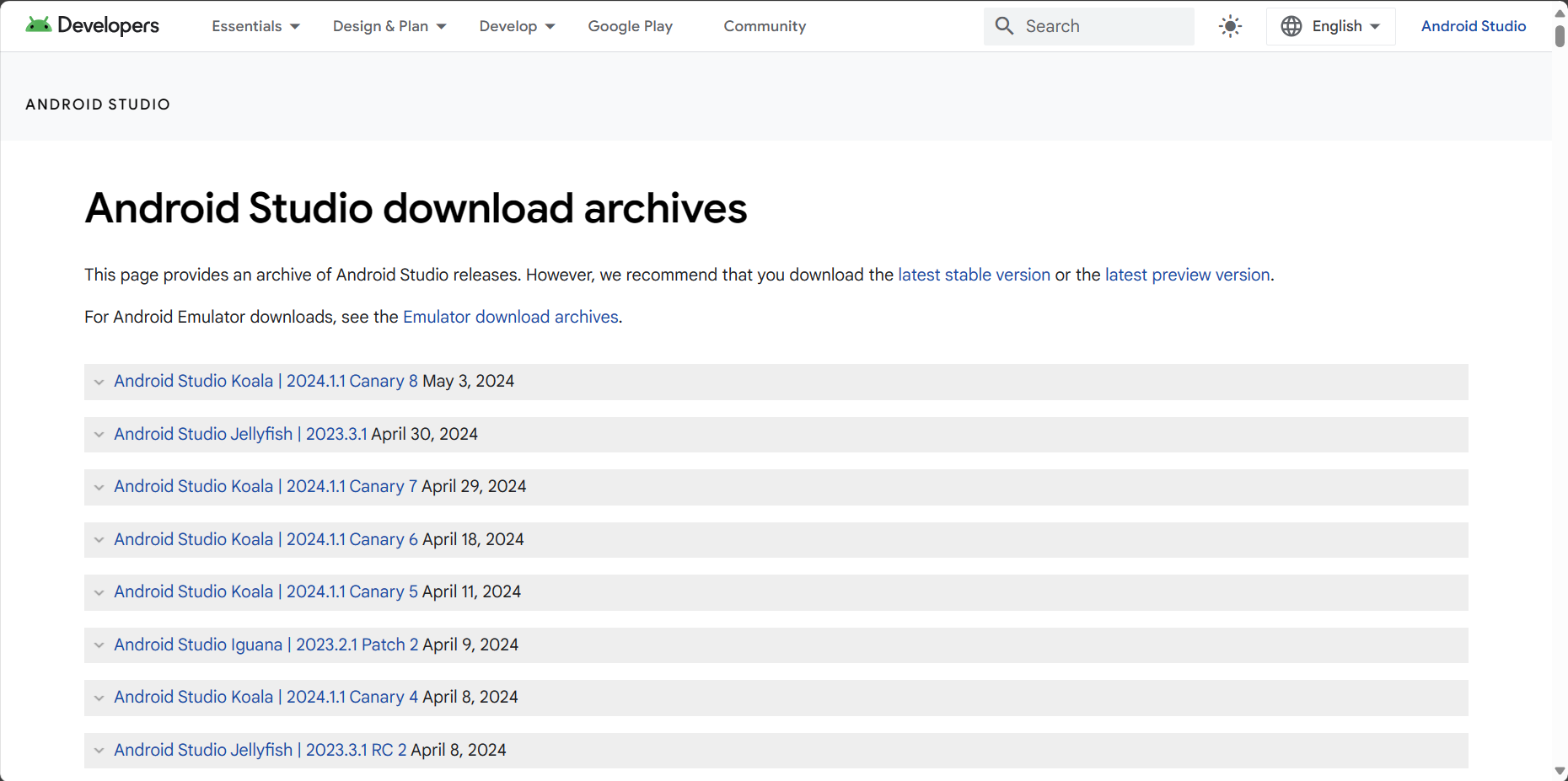
Android NDK开发——Android Studio 3.5.2安装与配置踩坑
本博客主要记录Android Studio 3.5.2旧版本安装与配置时遇到的主要踩坑。
Android NDK开发——Android Studio 3.5.2安装与配置踩坑
本博客主要记录Android Studio 3.5.2旧版本安装与配置时遇到的主要踩坑。
一、Android Studio下载
Android Studio旧版本下载地址:
https://developer.android.google.cn/studio/archive
注意页面不要用翻译,会显示不全

二、配置踩坑
报错1:Failed to install the following Android SDK packages as some licences have not been accepted
原因:在 Android Studio 中在编译的时候,出现许可证/证书问题。
解决:在安装Android Studio的时候,会安装 Sdk,里面会有一个tools 文件夹,在文件夹中的 bin目录下有一个 sdkmanager.bat可执行文件。
执行命令:
sdkmanager.bat --licenses
之后一路输入y即可。
但是实际操作的时候显示命令无法识别,里面有说JAVA_HOME的事。
这是需要安装JDK 8,具体安装可以看B站视频,视频链接.
官方网站:https://www.oracle.com/java/technologies/downloads/#java8-windows
进入官网后,一路往下拖

安装按照默认就行。
之后配置环境变量:
JAVA_HOME:路径就是jdk安装的位置

Path:输入%JAVA_HOME%\bin即可。

之后就可以正常运行命令:
sdkmanager.bat --licenses
问题解决!
报错2:No toolchains found in the NDK toolchains folder for ABI with prefix: mips64el-linux-android

原因:Android Studio在不断更新之后,默认安装的NDK版本偏高,里面有些文件没有了。
解决方法:安装低版本的NDK
1.先查看NDK安装位置确认是否安装了报错的文件:
File -> Project Structure ->SDK Location


有的话就去看对应的文件位置,如果没有,查看以下文件:

可以看出ndk文件是在D:\Android\SDK\ndk\27.0.11718014中,根据你的文件来。
打开对应文件,查看toolchains文件夹,

里面并没有报错的arm-linux-androideabi文件。这就说明找到了问题原因。
2.下载低版本NDK
打开SDK Manager:

注意要勾选Show Package Details,这样才能看到详细版本,否则只能看出来安没安装NDK。

我安装的版本是22.1.7171670,如果不行可以尝试更低的版本。

安装完成后,打开默认的NDK安装位置,里面有新安装的ndk:

打开后,进入toolchains中可以看出有报错的文件:

3.更改项目NDK版本号
一般是在项目模块对应的 build.gradle中进行更改:
没有的话,就自己添加进去

之后就ok啦!!
更多推荐
 已为社区贡献1条内容
已为社区贡献1条内容

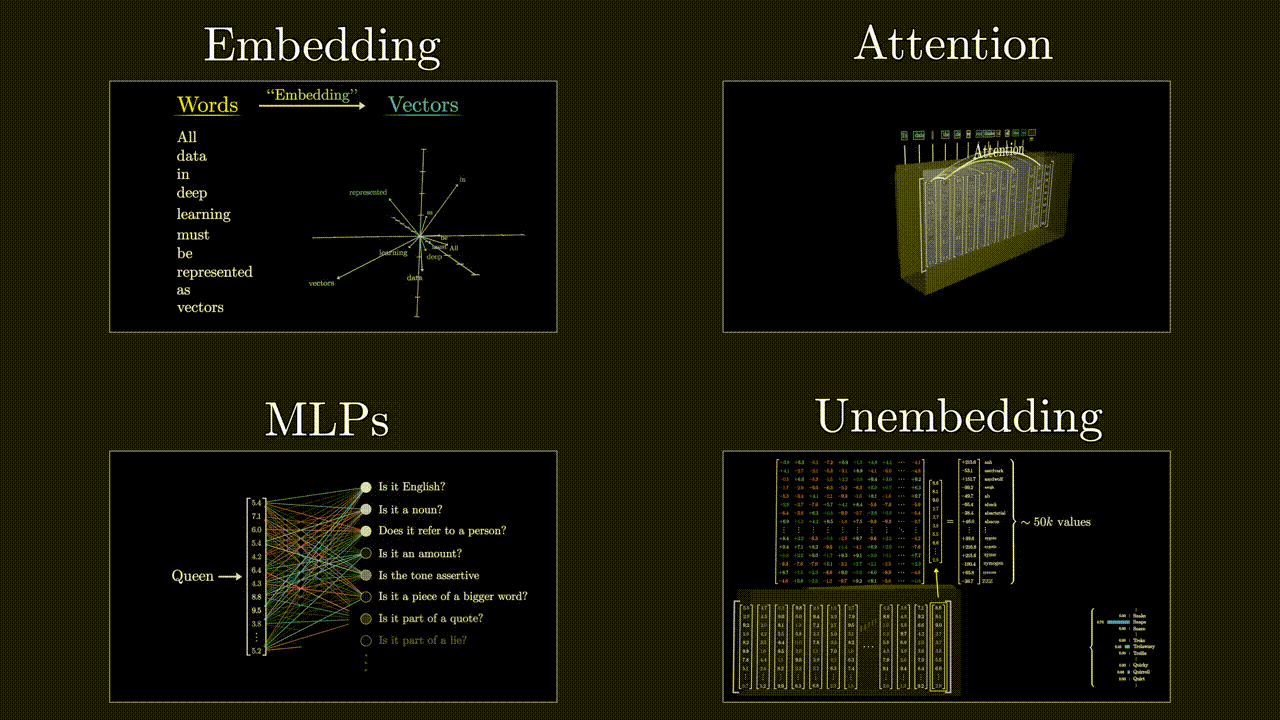
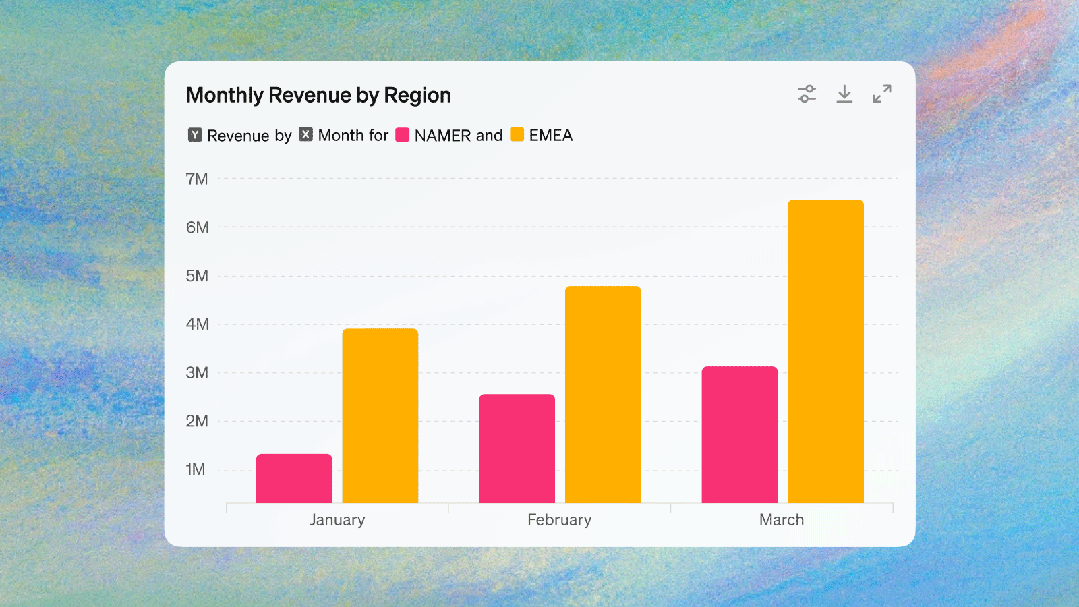
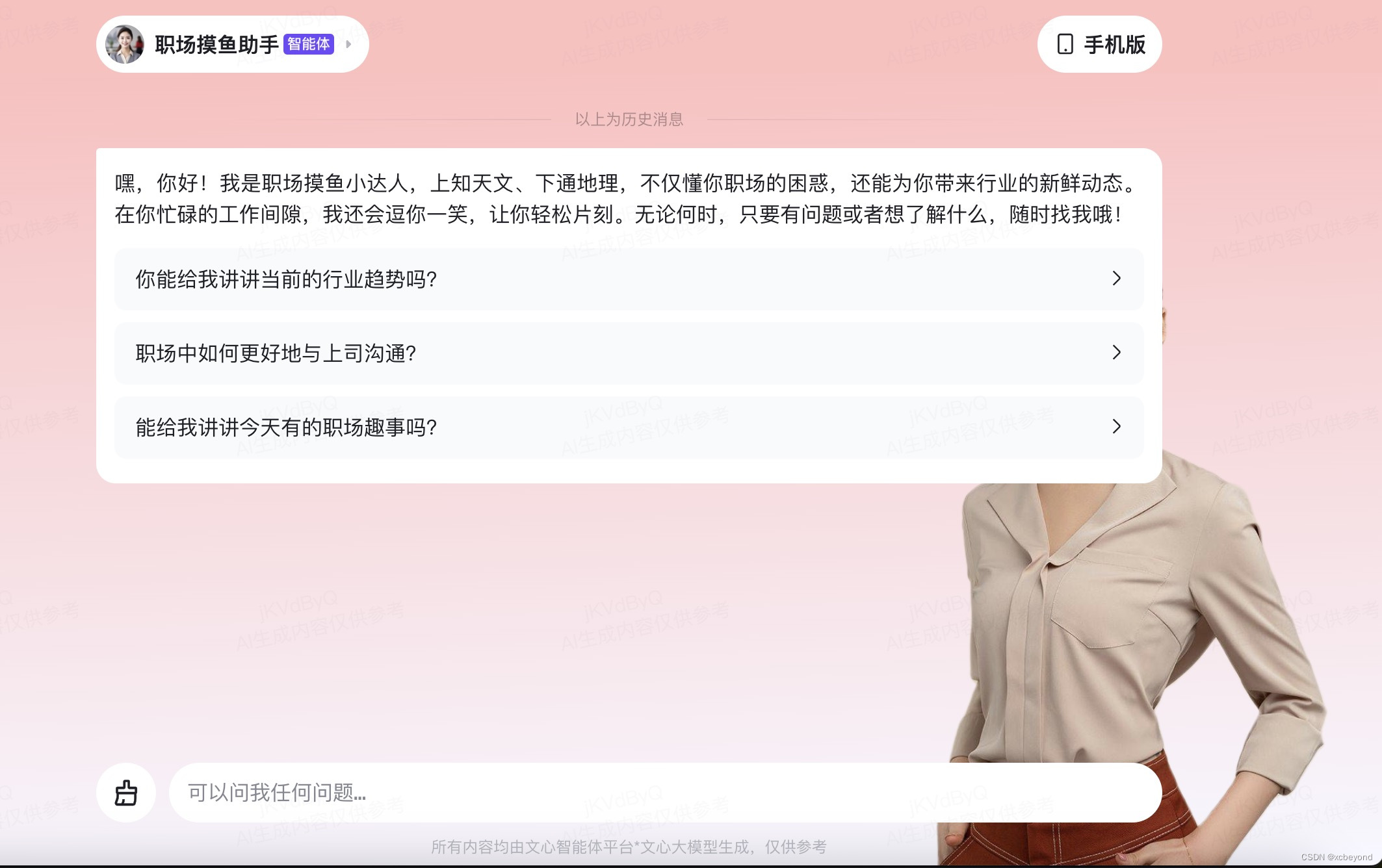





所有评论(0)